Windows 업데이트 오류 0x800703ee 수정
Windows 10에는 몇 가지 단점이 있으며 가장 성가신 부분은 업데이트 설치 실패입니다. 많은 사람들이 특히 Windows 시스템 을 업그레이드하려고 할 때 오류 0x800703ee 를 보고했습니다. (0x800703ee)이것은 컴퓨터가 의도한 대로 작동하기를 원하는 사용자에게 실망스러울 수 있습니다. 그러나 Microsoft(Microsoft) 에서 문제를 해결하기 를 기다리지 않고 PC 속도를 높이고 싶다면 할 수 있는 몇 가지 방법이 있습니다. 이 게시물에서는 오류 0x800703ee(Error 0x800703ee) 를 수정하는 데 도움이 될 수 있는 모든 가능한 솔루션을 설명했습니다 .
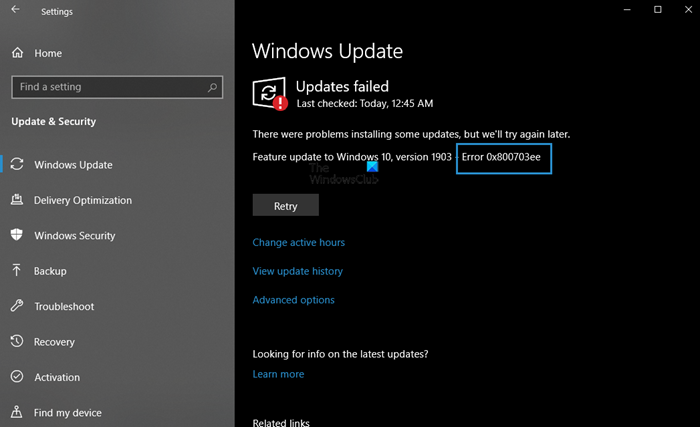
Windows 업데이트 오류 0x800703ee(Windows Update Error 0x800703ee) 를 수정하는 방법
사용자는 Windows 10(Windows 10) 을 업데이트할 때 종종 다양한 유형의 오류 코드를 경험 합니다. 많은 사람들이 다음 기능 업데이트(Update) 를 설치하려고 할 때 이 문제에 직면했습니다 . Windows 10 을 업데이트하는 동안 동일한 문제가 발생하는 경우 아래 나열된 수정 사항 중 일부를 시도하십시오.
- Windows 업데이트 문제 해결사 실행
- Windows 업데이트(Windows Update) 서비스 상태 확인
- SoftwareDistribution 및 catroot2 폴더 내용 지우기
- 수동으로 업데이트 설치
- 미디어 생성 도구(Use Media Creation Tool) 를 사용하여 실패한 기능 업데이트 설치(Update)
이러한 각 방법을 자세히 살펴보겠습니다.
1] Windows 업데이트 문제 해결사 실행(Run Windows Update Troubleshooter)
Windows 10 PC에서 Windows 업데이트(Windows Update) 오류 코드 0x800703ee가 발생하면 Windows 업데이트 문제 해결사(Windows Update Troubleshooter) 도구를 사용하여 문제를 해결할 수 있습니다. 이렇게 하려면 아래 단계를 따르세요.
- Windows 키 + I 키보드 단축키를 눌러 설정 앱(Settings) 을 엽니다.
- 업데이트 및 보안(Update & Security) 카테고리 클릭
- 왼쪽 섹션을 사용하여 문제 해결(Troubleshoot) 옵션 을 선택합니다.
- 화면 오른쪽에서 추가 문제 해결사(Additional troubleshooters) 를 클릭합니다 .
- 이제 Windows 업데이트(Windows Update) 옵션을 클릭하십시오.
- 문제 해결사 버튼 으로 실행을(Run as troubleshooter) 선택 합니다.
프로세스가 성공적으로 완료되면 컴퓨터를 다시 시작하고 오류를 확인하십시오.
2] Windows 업데이트 (Check Windows Update) 서비스(Services) 상태 확인
그런 다음 서비스 관리자 를 열고 Windows (Sevices)업데이트(Windows Update) 관련 상태의 상태를 확인할 수 있습니다. 그렇게 하려면 다음 제안을 사용하십시오.
- Windows + R 키 를 눌러 실행(Run) 대화 상자를 엽니다 .
- 텍스트 상자 에 Services.msc 를 입력하고 (Services.msc)Enter 키(Enter) 를 누릅니다 .
- 서비스(Service) 관리자 창에서 아래 나열된 서비스를 검색하고 기본 구성이 다음과 같은지 확인합니다.
- Windows 업데이트 서비스 – 수동(Windows Update Service – Manual) ( 트리거(Triggered) 됨)
- Windows 업데이트 (Update Medic) 의료 서비스 (Services) – 수동(– Manual)
- 암호화 서비스 – 자동
- 백그라운드 지능형 전송 서비스 – 수동(Background Intelligent Transfer Service – Manual)
- DCOM 서버 프로세스 실행기 - 자동(DCOM Server Process Launcher – Automatic)
- RPC 종점 매퍼 – 자동
- Windows 설치 프로그램 – 수동.
단계를 완료하면 서비스(Services) 창을 닫고 Windows Update 를 다시 실행하여 도움이 되었는지 확인하십시오.
3] SoftwareDistribution 및 catroot2 폴더 내용 지우기
Windows 업데이트 캐시 폴더를 수동으로 지우면 (Windows Update)Windows 10 업데이트 에 최신 업데이트를 설치할 때 발생하는 많은 문제를 해결하는 데 도움 이 되는 것으로 보고되었습니다 . Windows Update 캐시를 완전히 지우려면 SoftwareDistribution 및(SoftwareDistribution) Catroot2 폴더(Catroot2) 를 비워야 합니다.
- 시작(Start) 버튼 을 마우스 오른쪽 버튼으로 클릭 하고 메뉴 목록에서 실행 을 선택합니다.(Run )
- (Type)텍스트 상자에 cmd를 입력하고 Ctrl Ctrl+Shift+Enter관리자 권한으로 명령 프롬프트(command prompt with the admin right) 를 엽니다 .
- 화면에 UAC가 표시되면 예(Yes) 버튼 을 클릭해야 합니다 .
- 열리면 다음 명령 을 입력하고 각 명령을 입력한 후 Enter 키를 누릅니다.
net stop wuauserv net stop cryptSvc net stop bits net stop msiserver
- 위의 명령을 제대로 실행한 후 다음 명령을 입력하고 각 명령 다음에 Enter 키를 누릅니다.
ren %systemroot%\System32\Catroot2 Catroot2.old ren %systemroot%\SoftwareDistribution SoftwareDistribution.old
- 이제 Windows Update Services 를 시작 하려면 다음 명령을 다시 입력하십시오. 또한 각 입력 후에 Enter 키를 누르십시오.
net start wuauserv net start cryptSvc net start bits net start msiserver
- 위의 절차를 완료한 후 PC를 다시 시작하고 오류 코드가 수정되었는지 확인합니다.
4] 업데이트 수동 설치
여전히 오류 코드가 발생하는 경우 Microsoft 업데이트 카탈로그 에서 (Microsoft Update catalog)Windows 업데이트를 수동으로 다운로드할 수 있습니다 . 압축 폴더를 다운로드한 후 컴퓨터에 압축을 풀고 설치 파일을 실행합니다.
5] Media Creation Tool(Use Media Creation Tool) 을 사용하여 실패한 기능 업데이트 설치(Update)
위의 방법 중 어느 것도 문제를 해결하는 데 도움이 되지 않는 경우 미디어 생성 도구(Media Creation Tool) 를 사용 하여 업데이트를 다운로드한 다음 나중에 설치할 수 있습니다.
손상된 Windows 업데이트(Windows Update) 는 어떻게 수정 합니까?
손상된 Windows 업데이트(Windows Updates) 를 수정하려면 수동으로 Windows 업데이트 구성 요소를 재설정(Reset Windows Update components) 하여 이 문제를 해결해야 합니다. Windows 업데이트 문제 해결사(Windows Update Troubleshooter) 를 실행할 수도 있습니다 .
Windows 10에 복구 도구가 있습니까?
Windows 10 은 이전 버전보다 크게 개선되었으며 다른 많은 이점이 있는 훌륭한 운영 체제입니다. 사용하기 쉽고 보안 수준이 높으며 자동으로 업데이트되어 최신 기능을 사용할 수 있습니다. Windows 10 은 우수한 OS 이지만 문제가 발생하지 않는 것은 아닙니다. 이러한 모든 훌륭한 기능에도 불구하고 Windows 10 에는 여전히 몇 가지 버그가 있습니다. 운 좋게도 이러한 문제 중 일부를 해결할 수 있는 Windows 10 용 복구 도구가 있습니다.
팁(TIP) : 다음은 특히 문제를 해결하는 데 도움이 될 수 있는 Windows 10 설치 또는 업그레이드 오류 목록입니다. (Windows 10 Installation or Upgrade Errors)이 게시물은 IT 관리자가 Windows 10 업그레이드 오류를 해결 하는 데 도움이 될 것 입니다.
Related posts
Fix Windows 10 Update Error 0x800703F1
Fix Windows Update Error C8000266?
Fix Windows Update Error 0x80070005
방법 Fix Windows Update Error 0xc1900201
Fix Windows Update Error Code 80244010 방법
Fix Windows Update Microsoft의 online troubleshooter을 사용하는 오류
Fix Windows Update Error Code 8024a112
Fix Windows Update Error 0x800F0922
Windows 10의 Windows Update error 80072EFE
Windows Update 다운로드 또는 설치되지 않음, Error 0x80070543
Windows Update Error 0xc1900223를 수정하는 방법
Fix Windows Update Error Code 800F0A13
Fix Windows Update Error 0x800f0989 Windows 11/10
Fix Windows Update Error 0x800F0825
Fix Windows Server Update Services Error Code 0x80072EE6
Fix Windows 10 Update Error 0xc1900104 설치시 Feature Update
Fix Windows Update error 0x80070422 Windows 10에서
Fix Windows 10 Update Error 0x800705B3
방법 Fix Windows 10 Update Error 0x8007042B
Windows Update Error Code 0x8024004a로 설치하지 못했습니다
